WordをPDFに変換できない場合の対処方法
2023年05月23日
WordファイルをPDFに変換できない、エクスポート出来ない場合の原因と対処方法を掲載しています。
Adobe Acrobatのオンラインツール(無料)など、ファイル変換ツールを利用してPDFに変換できるか試してみてください。
https://www.adobe.com/jp/acrobat/online/word-to-pdf.html
オンラインツールを利用すれば、パソコンにWordが入っていなくてもネット環境さえあれば、WordをPDFに変換することができます。
Wordアプリケーションの不具合、システムエラー、ファイルがPDF変換に対応していないなど、原因は様々です。
WindowsのシステムエラーやOffice(Word)の不具合が原因である場合、パソコンの再起動、Wordアプリケーションの再起動で解消できるケースがあります。
また、指定Wordファイルの目次設定やコンテンツの種類、ファイル破損などが原因である場合、[エクスポート]できないケースがあり、その場合、ファイル変換ソフトやオンラインツールを利用して変換することができます。
Wrodのファイルタブから[エクスポート]して、PDFを作成する手順が一般的な手順です。
また、[エクスポート]が、何らかの原因で上手く機能しない場合、ファイル変換のオンラインツール(無料)を使ってWordファイルをPDFに変換することもできます。
手順
上記の手順でWordファイルからPDFを作成(変換)する作業は完了です。
[発行]の際、PDFの保存場所は任意で選択できるので、特に指定がない場合、[デスクトップ]を選択するとわかりやすいです。
Wordファイルをドラッグ&ドロップで簡単に変換できます。
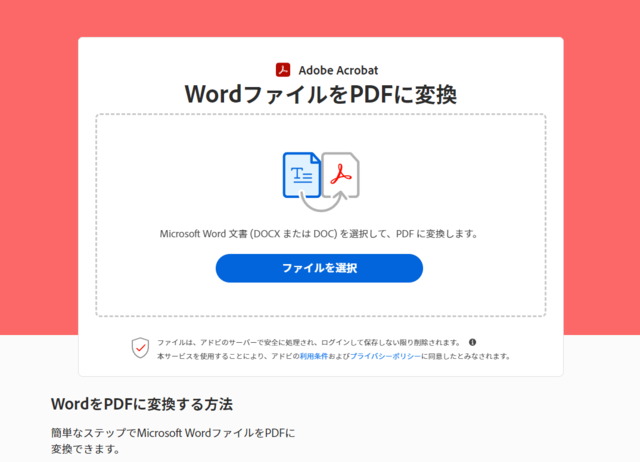
Adobe Acrobat(オンラインツール・無料)
https://www.adobe.com/jp/acrobat/online/word-to-pdf.html
関連記事:
PDFファイル開くアプリを指定したい場合・簡単手順
PDFファイルを常にAdobe Acrobat Readerで開く設定手順
複数の選択したPDFファイルをプリンターで同時印刷する場合・簡単手順
WordをPDFに変換できない場合
Adobe Acrobatのオンラインツール(無料)など、ファイル変換ツールを利用してPDFに変換できるか試してみてください。
https://www.adobe.com/jp/acrobat/online/word-to-pdf.html
オンラインツールを利用すれば、パソコンにWordが入っていなくてもネット環境さえあれば、WordをPDFに変換することができます。
WordをPDFに変換できない原因は?
Wordアプリケーションの不具合、システムエラー、ファイルがPDF変換に対応していないなど、原因は様々です。
WindowsのシステムエラーやOffice(Word)の不具合が原因である場合、パソコンの再起動、Wordアプリケーションの再起動で解消できるケースがあります。
また、指定Wordファイルの目次設定やコンテンツの種類、ファイル破損などが原因である場合、[エクスポート]できないケースがあり、その場合、ファイル変換ソフトやオンラインツールを利用して変換することができます。
WordのファイルをPDFに変換すには
Wrodのファイルタブから[エクスポート]して、PDFを作成する手順が一般的な手順です。
また、[エクスポート]が、何らかの原因で上手く機能しない場合、ファイル変換のオンラインツール(無料)を使ってWordファイルをPDFに変換することもできます。
Wordのファイル項目から[エクスポート]でPDFを作成する
手順
1. PDF変換したいWordファイルを開く
2. ファイル(左上)をクリック
3. [エクスポート]を選択
4. [PDF/XPSドキュメントの作成]をクリック
5. 「ファイルの種類」項目がPDFになっていることを確認して[発行]をクリック
2. ファイル(左上)をクリック
3. [エクスポート]を選択
4. [PDF/XPSドキュメントの作成]をクリック
5. 「ファイルの種類」項目がPDFになっていることを確認して[発行]をクリック
上記の手順でWordファイルからPDFを作成(変換)する作業は完了です。
[発行]の際、PDFの保存場所は任意で選択できるので、特に指定がない場合、[デスクトップ]を選択するとわかりやすいです。
Adobe AcrobatのオンラインツールでWordをPDFに変換する
Wordファイルをドラッグ&ドロップで簡単に変換できます。
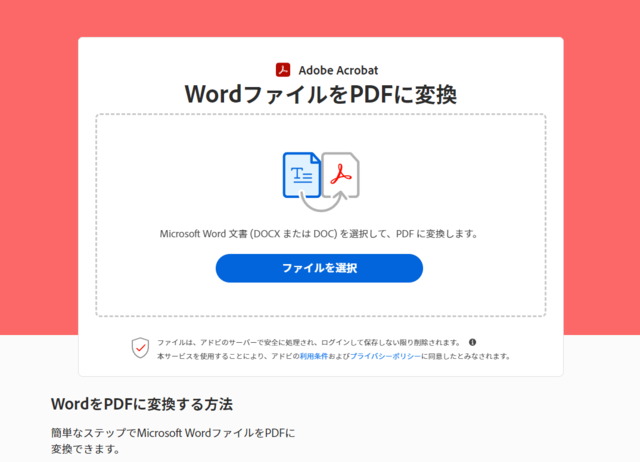
Adobe Acrobat(オンラインツール・無料)
https://www.adobe.com/jp/acrobat/online/word-to-pdf.html
関連記事:
PDFファイル開くアプリを指定したい場合・簡単手順
PDFファイルを常にAdobe Acrobat Readerで開く設定手順
複数の選択したPDFファイルをプリンターで同時印刷する場合・簡単手順
